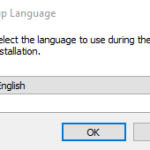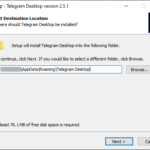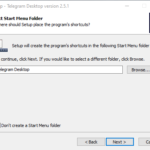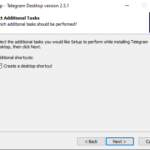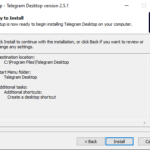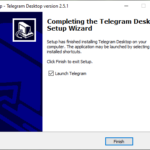วิธีเพิ่มโทรเลขใน WordPress (คู่มือฉบับสมบูรณ์ 2022)
เผยแพร่แล้ว: 2021-01-07คุณต้องการรวมการแชททางโทรเลขในไซต์ของคุณหรือไม่? ในคู่มือนี้ เราจะแสดงวิธีต่างๆ ในการ เพิ่ม Telegram ใน WordPress เพื่อช่วยคุณปรับปรุงการบริการลูกค้า
โลกในศตวรรษที่ 21 กำลังก้าวไปอย่างรวดเร็ว ธุรกิจกำลังเติบโตและการแข่งขันเพิ่มขึ้นทุกวัน ดังนั้นการสื่อสารแบบทันทีจึงกลายเป็นกุญแจสู่ความสำเร็จ ในโลกที่หมุนไปอย่างรวดเร็วนี้ หากไม่มีการสื่อสารที่รวดเร็วและมีประสิทธิภาพ คุณอาจตามหลังคู่แข่งได้ บริการส่งข้อความโต้ตอบแบบทันทีที่เชื่อถือได้ เช่น Telegram มอบโซลูชันที่ยอดเยี่ยมสำหรับความต้องการด้านการสื่อสารของคุณ
Telegram เป็นบริการส่งข้อความโต้ตอบแบบทันทีบนคลาวด์ ซึ่งหมายความว่าคุณสามารถรับการอัปเดตบนสมาร์ทโฟน เดสก์ท็อป หรือพีซีได้พร้อมกัน คุณยังสามารถสร้างกลุ่มเพื่อจัดการทีมของคุณได้อย่างมีประสิทธิภาพมากขึ้น และสร้างช่องทางเพื่อเผยแพร่ข้อความของคุณไปยังผู้ชมกลุ่มใหญ่ ยิ่งไปกว่านั้น คุณสามารถเพิ่มโทรเลขลงในเว็บไซต์ WordPress ของคุณและรวมการสื่อสารทั้งหมดของคุณไว้ในที่เดียว ไม่ดีเหรอ? คุณจะสามารถจัดการหลายบัญชีเพื่อการสื่อสารได้ในที่เดียว
ทำไมต้องเพิ่มโทรเลขใน WordPress?
ประโยชน์หลักของการเพิ่ม Telegram ให้กับ WordPress คือ คุณสามารถรับการอัปเดตทั้งหมดเกี่ยวกับเว็บไซต์ของคุณได้โดยตรงในบัญชี Telegram ของคุณ คุณยังสามารถเปิดใช้งานการแจ้งเตือนกลุ่มเพื่อให้ทุกคนในกลุ่มได้รับการอัปเดตล่าสุด สิ่งนี้มีประโยชน์อย่างยิ่งหากคุณต้องอาศัยทีมนักพัฒนาระยะไกลเพื่อจัดการเว็บไซต์ของคุณ นอกจากการจัดการทีมของคุณแล้ว ฟีเจอร์การออกอากาศของ Telegram ยังสามารถใช้เป็นเครื่องมือทางการตลาดได้อีกด้วย
ด้วยการเชื่อมต่อ WordPress กับช่อง Telegram ของคุณ ทุกโพสต์ใหม่บนเว็บไซต์ของคุณจะถูกแชร์กับผู้ชมของคุณโดยอัตโนมัติ ด้วยวิธีนี้ คุณสามารถดึงดูดผู้เข้าชมไซต์ของคุณให้มากขึ้น และแจ้งให้ผู้ใช้ทราบเกี่ยวกับข่าวสารล่าสุดของคุณ นอกจากนี้ Telegram ยังให้คุณเพิ่มฟองแชทสดในไซต์ของคุณเพื่อโต้ตอบกับผู้ใช้
เช่นเดียวกับการแชท WhatsApp ผู้ใช้สามารถติดต่อคุณได้โดยตรงจากไซต์ของคุณและคุณสามารถรับข้อความในบัญชีโทรเลขของคุณและตอบกลับได้ทันที เนื่องจากข้อความที่ส่งผ่าน Telegram ถูกเข้ารหัสตั้งแต่ต้นทางถึงปลายทาง คุณจึงมั่นใจได้ว่าข้อมูลของคุณจะปลอดภัย
แม้ว่า WhatsApp จะเป็นบริการส่งข้อความที่ได้รับความนิยมมากที่สุดในโลก แต่ Telegram มีผู้ใช้งานเกือบ 500 ล้านคน และเป็นที่นิยมอย่างมากในประเทศอาหรับ ยุโรป และบราซิล เราได้เห็นวิธีเพิ่ม WhatsApp Chat ในเว็บไซต์ของคุณแล้ว ดังนั้นวันนี้เราจะแสดง วิธีเพิ่ม Telegram ให้กับ WordPress
วิธีเพิ่มโทรเลขใน WordPress
การเพิ่ม Telegram ให้กับ WordPress นั้นค่อนข้างตรงไปตรงมา แต่ต้องมีหลายขั้นตอน เพื่อให้ชีวิตของคุณง่ายขึ้น เราได้แบ่งคู่มือนี้ออกเป็นส่วนต่างๆ ด้วยที่กล่าวว่าเรามาเริ่มกันเลย
ส่วนที่ 1: ตั้งค่าโทรเลขบนเดสก์ท็อปของคุณ
ขั้นตอนที่ 1: ดาวน์โหลดโทรเลขสำหรับเดสก์ท็อป
- เปิดเบราว์เซอร์ของคุณและไปที่ telegram.org จากนั้นเลือกอุปกรณ์ที่คุณต้องการดาวน์โหลด Telegram ในบทช่วยสอนนี้ เราจะใช้ Telegram สำหรับพีซี
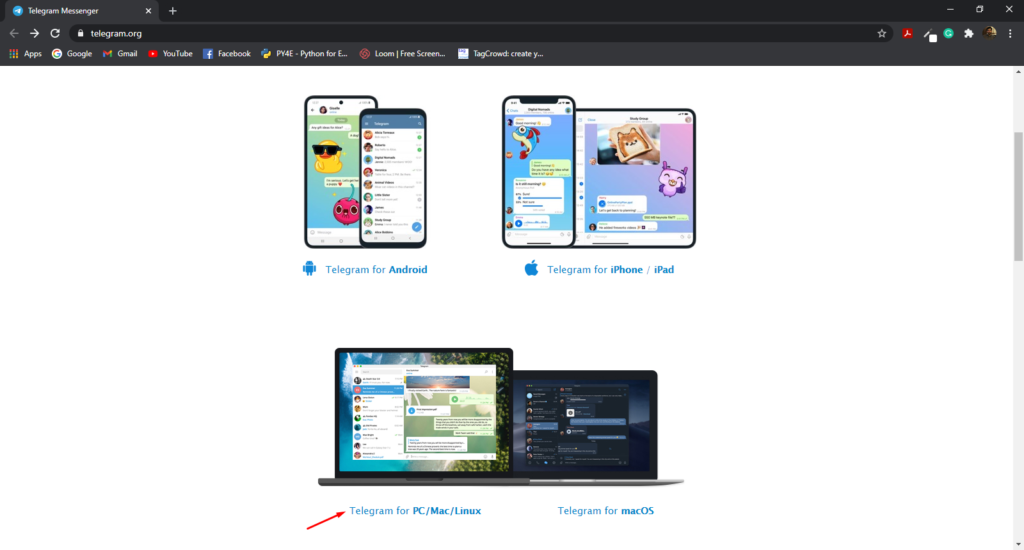
- ในหน้าถัดไป ให้คลิกที่ปุ่ม Get Telegram for Windows และการดาวน์โหลดของคุณจะเริ่มในไม่ช้า หลังจากดาวน์โหลดเสร็จแล้ว ให้ไปยังขั้นตอนถัดไป
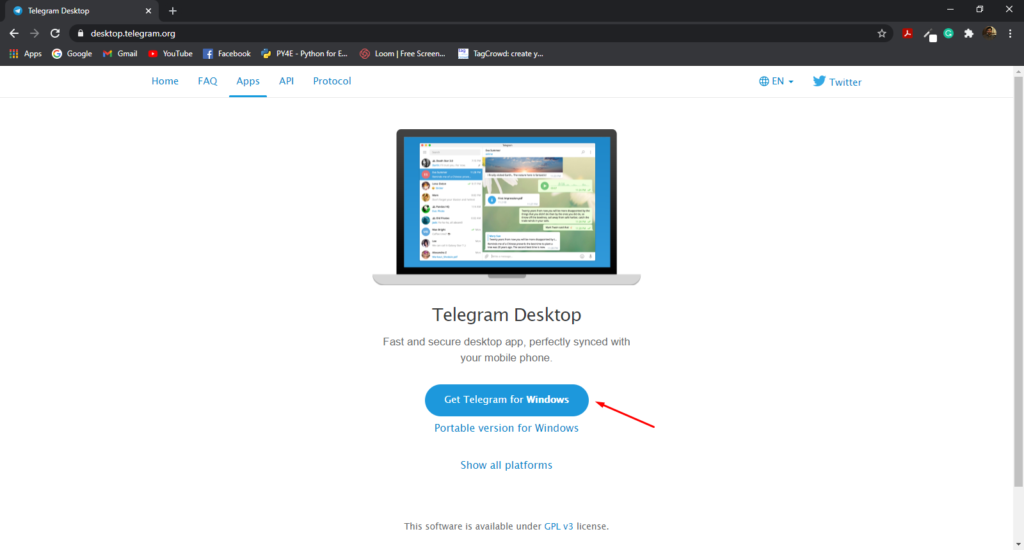
ขั้นตอนที่ 2: ติดตั้งโทรเลขบนเดสก์ท็อปของคุณ
- เมื่อการดาวน์โหลดเสร็จสิ้น ให้คลิกที่การตั้งค่าเพื่อเริ่มต้นกระบวนการติดตั้ง
- เพียงทำตามคำแนะนำเพื่อทำการติดตั้งให้เสร็จสิ้น คุณจะต้องเลือกภาษา ตำแหน่งที่คุณต้องการติดตั้งแอพ โฟลเดอร์เมนู และอื่นๆ
- หลังจากการติดตั้งเสร็จสมบูรณ์ ให้ทำเครื่องหมายที่ช่อง Launch Telegram แล้วคลิกเสร็จสิ้น แอปเดสก์ท็อป Telegram จะเปิดตัวทันที
ขั้นตอนที่ 3: สร้างบัญชีโทรเลข
- เมื่อคุณเปิดแอปแล้ว หน้าต่างแอป Telegram บนเดสก์ท็อปจะปรากฏขึ้น คลิก เริ่มการส่งข้อความ
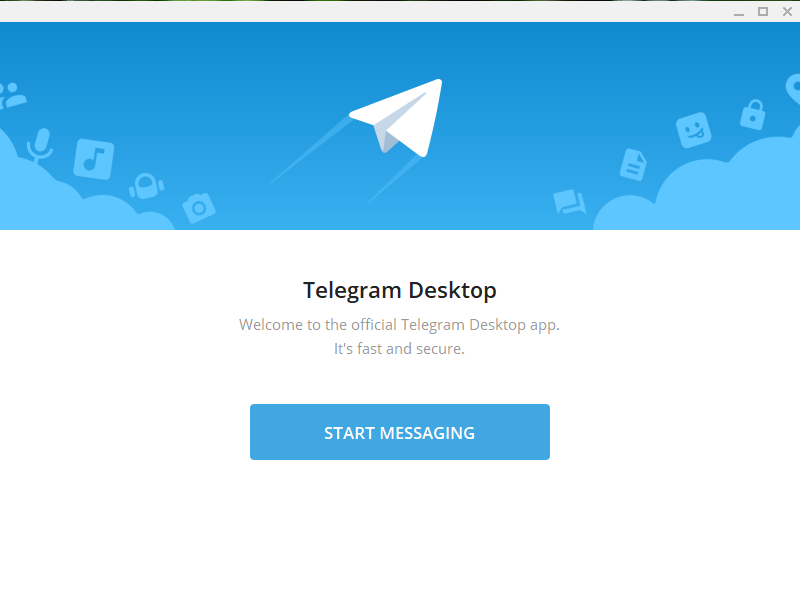
- จากนั้นเลือกประเทศของคุณ ป้อนหมายเลขโทรศัพท์ แล้วคลิก ถัดไป
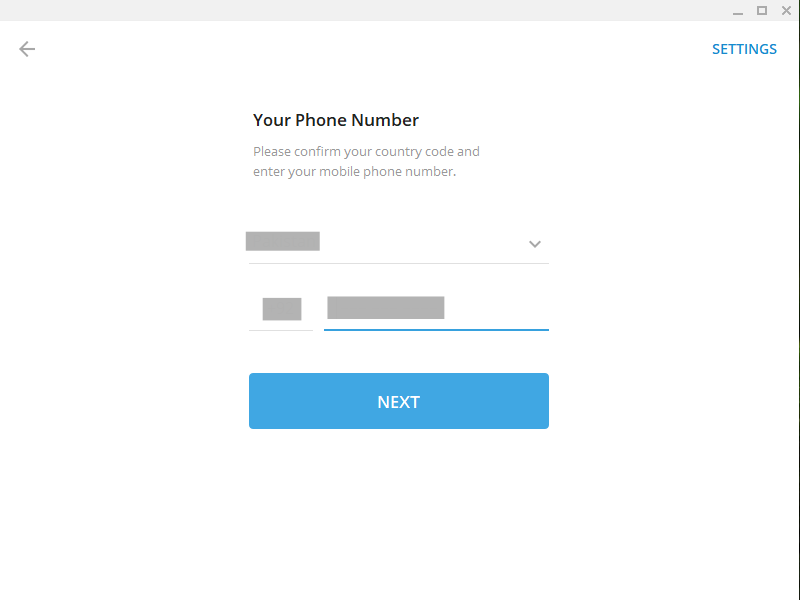
- หลังจากนั้น คุณจะได้รับข้อความพร้อมรหัสยืนยันในโทรศัพท์ของคุณ ป้อนรหัสนั้นในช่องที่เกี่ยวข้อง และเมื่อการตรวจสอบเสร็จสิ้น ให้คลิก ถัดไป
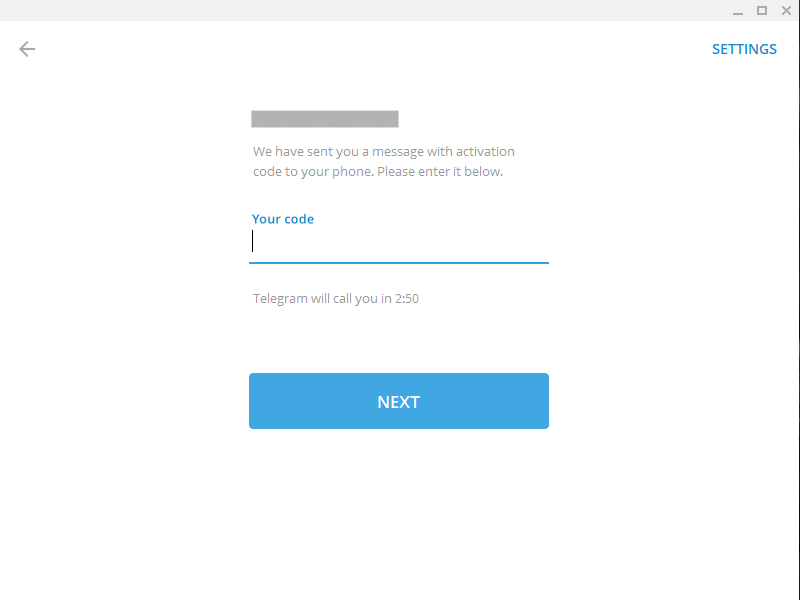
- หลังจากนั้น คุณจะต้องป้อนชื่อและอัปโหลดรูปโปรไฟล์ของคุณ เสร็จแล้วคลิกที่ปุ่ม สมัคร
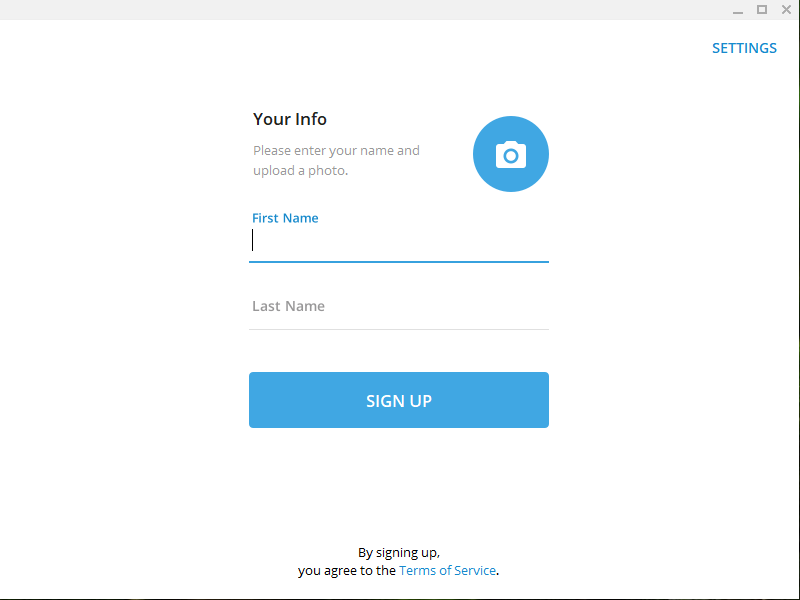 ยินดีด้วย! คุณติดตั้งและสมัครใช้งาน Telegram สำเร็จแล้ว ตอนนี้คุณสามารถไปยังขั้นตอนถัดไปเพื่อเพิ่ม Telegram ให้กับเว็บไซต์ WordPress ของคุณได้
ยินดีด้วย! คุณติดตั้งและสมัครใช้งาน Telegram สำเร็จแล้ว ตอนนี้คุณสามารถไปยังขั้นตอนถัดไปเพื่อเพิ่ม Telegram ให้กับเว็บไซต์ WordPress ของคุณได้
ส่วนที่ 2: เพิ่มและกำหนดค่า WP Telegram Plugin
ขั้นตอนที่ 1: ติดตั้งและเปิดใช้งาน Plugin
- ขั้นแรก ไปที่ แดชบอร์ดผู้ดูแลระบบ WordPress > Plugins > Add New และค้นหา “WP Telegram” ในช่องค้นหา ค้นหาปลั๊กอิน WP Telegram (โพสต์อัตโนมัติและการแจ้งเตือน) โดย Manzoor Wani แล้วคลิก ติดตั้ง ทันที หลังจากติดตั้งสำเร็จ ให้เปิดใช้งานปลั๊กอิน
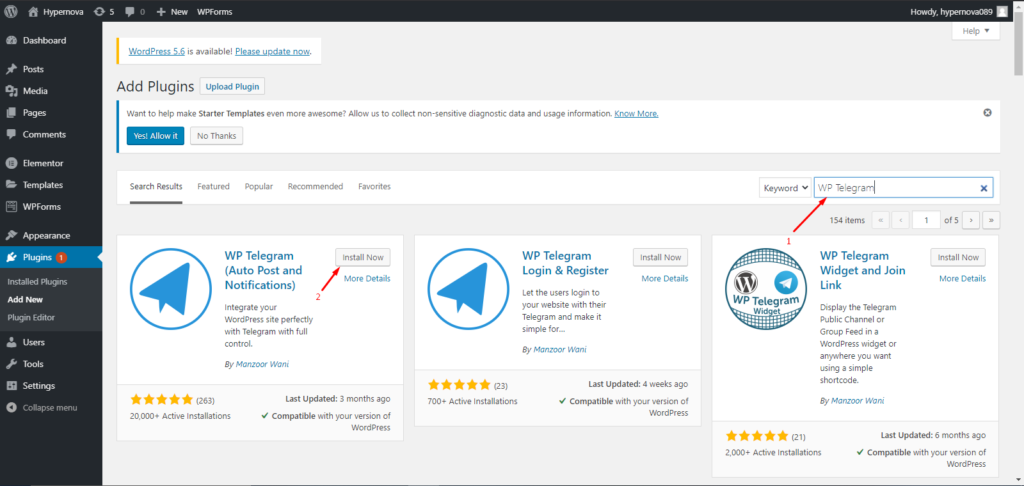
- หลังจากนั้น คุณจะเห็นแท็บ WP Telegram ใหม่ในแดชบอร์ดผู้ดูแลระบบ ซึ่งคุณจะพบการตั้งค่าทั้งหมดสำหรับปลั๊กอินนี้ ตอนนี้ มาดูวิธีตั้งค่าบนเว็บไซต์ของคุณกัน
ขั้นตอนที่ 2: ตั้งค่าปลั๊กอิน (สร้างและลงทะเบียน Bot Token)
- ก่อนอื่น ไปที่แอป Telegram บนเดสก์ท็อปแล้วค้นหา @BotFather เลือกอันแรกที่มีขีดสีน้ำเงินแล้วเริ่มแชท
- ในแชท ให้พิมพ์ /newbot BotFather จะขอให้คุณเลือกชื่อและชื่อผู้ใช้สำหรับบอทของคุณ เมื่อคุณได้ระบุชื่อและชื่อผู้ใช้ที่เหมาะสมแล้ว BotFather จะสร้าง โทเค็น สำหรับบอทใหม่ของคุณซึ่งคุณต้องคัดลอก
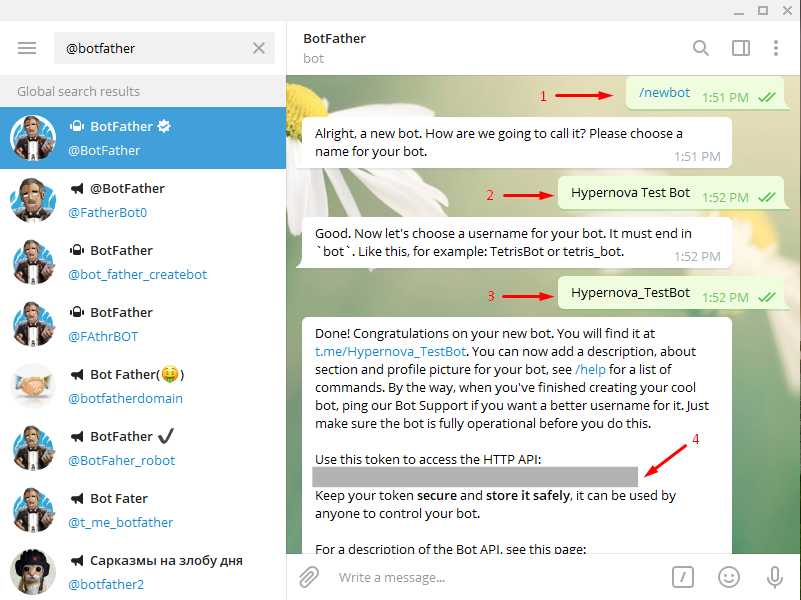
- ตอนนี้ไปที่แดชบอร์ดผู้ดูแลระบบ WordPress และไปที่แท็บ WP Telegram คลิกเพื่อเข้าสู่การตั้งค่า และในช่อง Bot Token ให้วางโทเค็นที่คุณเพิ่งคัดลอก จากนั้นคลิก Test Token และช่องชื่อผู้ใช้ Bot จะได้รับการอัปเดตโดยอัตโนมัติ
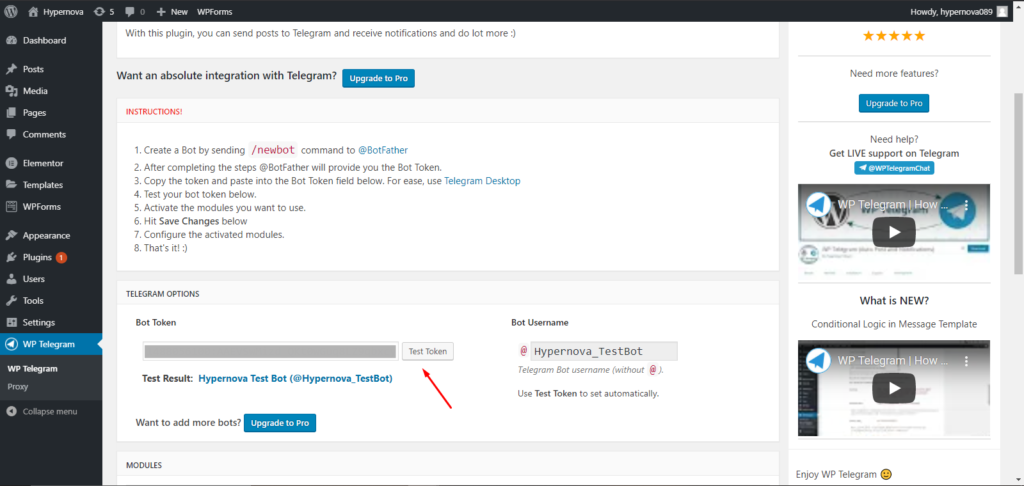
- จากนั้นไปที่ส่วนโมดูล ซึ่งคุณจะพบโมดูล การแจ้งเตือนส่วนตัว และ โพสต์ไปยังโทรเลข เปิดใช้งานโมดูลที่คุณต้องการใช้แล้วบันทึกการเปลี่ยนแปลง
ไชโย! คุณเปิดใช้งานและตั้งค่าปลั๊กอินสำเร็จแล้ว ถึงเวลาตั้งค่า WordPress เพื่อส่งการแจ้งเตือนและโพสต์ไปยัง Telegram
ส่วนที่ 3: ส่งการแจ้งเตือนและโพสต์ของ WordPress ไปยังบัญชีโทรเลข
ขั้นตอนที่ 1: รับ ID แชท
- เปิดแอป Telegram บนเดสก์ท็อปแล้วค้นหา @MyChatInfoBot เลือกบอทแรกที่มีชื่อผู้ใช้และพิมพ์ /start บอทจะส่งรหัสแชทให้คุณโดยอัตโนมัติ คุณจะต้องใช้รหัสนั้นในภายหลังจึงคัดลอก
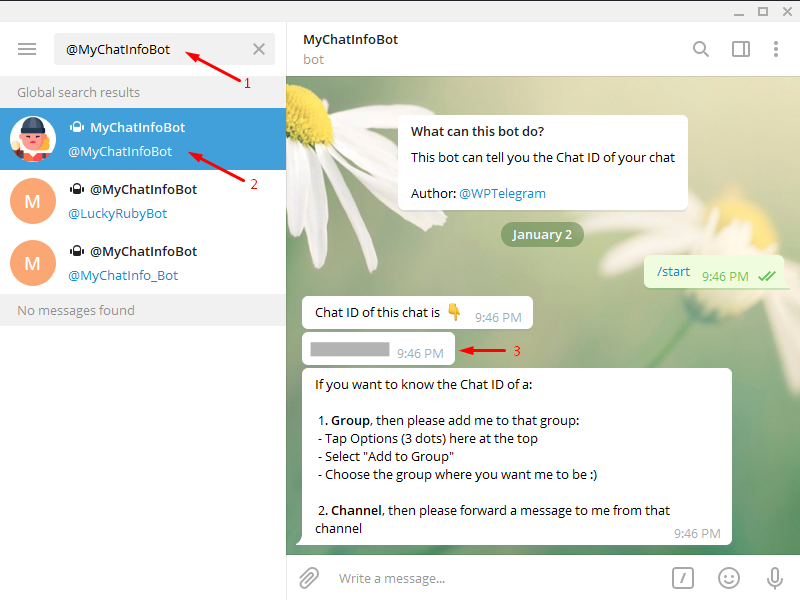
- ก่อนไปยังขั้นตอนถัดไป คุณสามารถค้นหาชื่อผู้ใช้ของบอทที่คุณเพิ่งสร้างขึ้น และเริ่มแชทกับบอทของคุณเองเพื่อให้แน่ใจว่าใช้งานได้ บอทของเรามีชื่อว่า Hypernova_TestBot ดังนั้นหากเรามองหา เราสามารถเริ่มการสนทนาได้
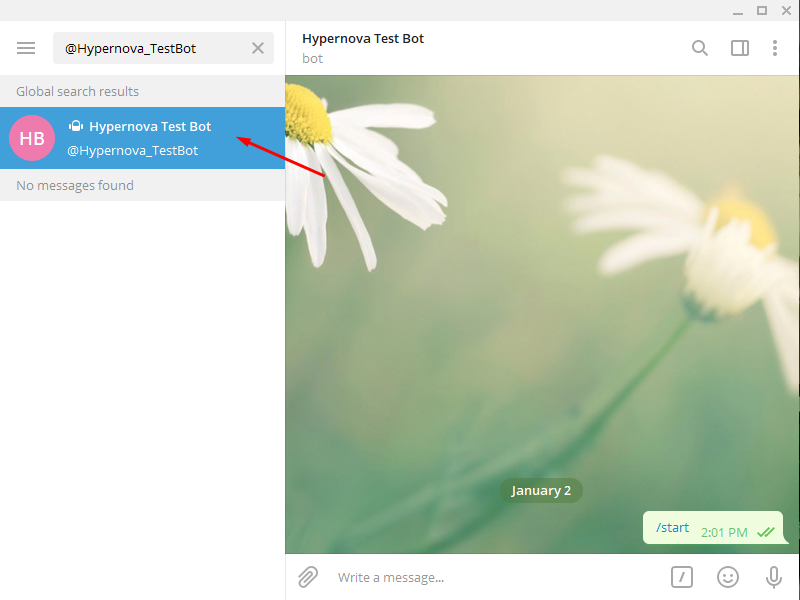
ขั้นตอนที่ 2: ตั้งค่าการแจ้งเตือนส่วนตัว
- ตอนนี้ มาตั้งค่าการแจ้งเตือนส่วนตัวเพื่อส่งการแจ้งเตือนทางอีเมลของคุณไปยัง Telegram ไปที่แดชบอร์ดผู้ดูแลระบบ WordPress ไปที่ WP Telegram และเปิดใช้งาน การแจ้งเตือนส่วนตัว
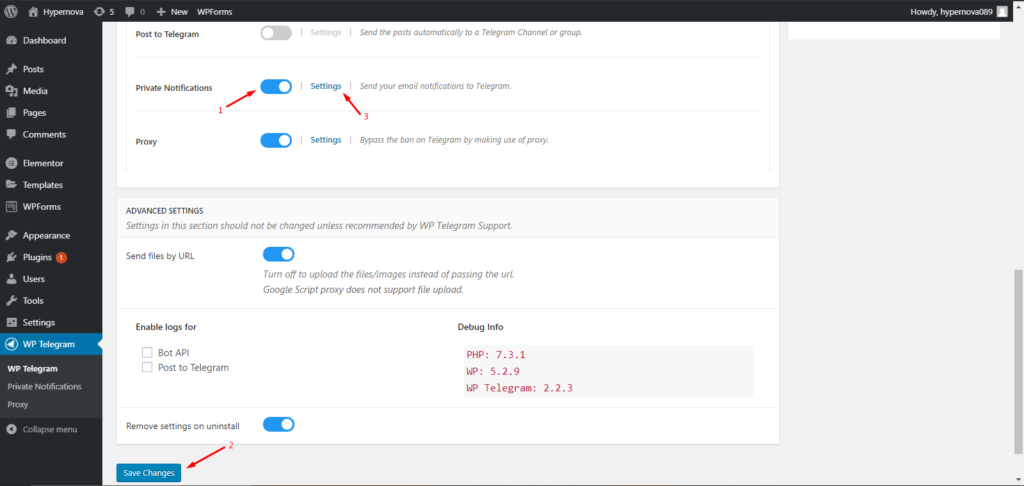
- จากนั้นไปที่ ส่วนการแจ้งเตือนส่วนตัว และมองหาป้ายกำกับ " ถ้าอีเมลไปที่" แล้วป้อนที่อยู่อีเมลที่คุณต้องการรับการแจ้งเตือน ถัดจากนั้น คุณจะเห็นช่อง " ส่งไปที่" ซึ่งคุณต้องวางรหัสการแชทที่คุณเคยคัดลอกไว้ก่อนหน้านี้
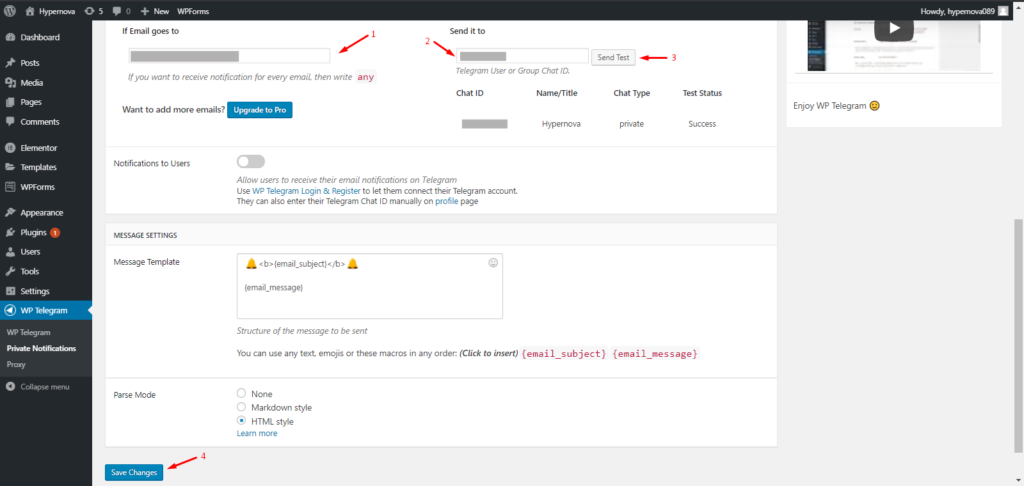
- ก่อนดำเนินการต่อ ให้ตรวจสอบว่าทุกอย่างทำงานถูกต้องหรือไม่ คลิกที่ปุ่ม ส่งการทดสอบ ถัดจาก " ส่งไปที่" คลิกตกลงบนป๊อปอัปแล้วกลับไปที่แอป Telegram ของคุณ หากทุกอย่างถูกต้อง คุณจะพบข้อความทดสอบในกล่องจดหมายของคุณ อย่าลืมบันทึกการเปลี่ยนแปลง
คุณได้ตั้งค่าการแจ้งเตือนสำหรับเว็บไซต์ของคุณเรียบร้อยแล้ว เมื่อคุณได้รวม Telegram เข้ากับ WordPress แล้ว มาดูวิธีใช้ประโยชน์สูงสุดจากมันกัน เราจะแสดงวิธี ส่งโพสต์ของคุณไปยัง Telegram เพื่อเพิ่มการเข้าชมของคุณ

ขั้นตอนที่ 3: ส่งโพสต์ WordPress ไปยัง Telegram
- ใน แดชบอร์ด WordPress ของคุณ ไปที่ WP Telegram เปิดใช้งานตัวเลือก Post to Telegram และบันทึกการเปลี่ยนแปลง
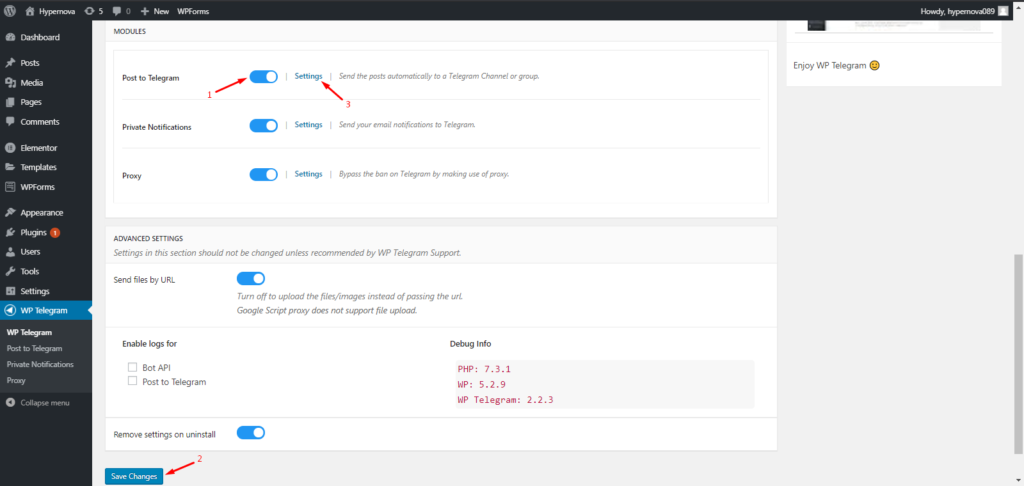
- จากนั้นไปที่ส่วน Post to Telegram มองหาช่อง " Channel Username " และป้อน Chat ID ที่ @MyChatInfoBot ให้ไว้ก่อนหน้านี้ ภายใต้ส่วน กฎ คุณยังสามารถกำหนดเงื่อนไขสำหรับประเภทของโพสต์ที่คุณต้องการส่งไปยัง Telegram
- ก่อนดำเนินการต่อ ให้คลิกที่ปุ่ม " ส่งการทดสอบ " และคลิกตกลงบนป๊อปอัปเพื่อให้แน่ใจว่าทุกอย่างทำงานอย่างถูกต้อง หลังจากนั้น คลิก บันทึกการเปลี่ยนแปลง
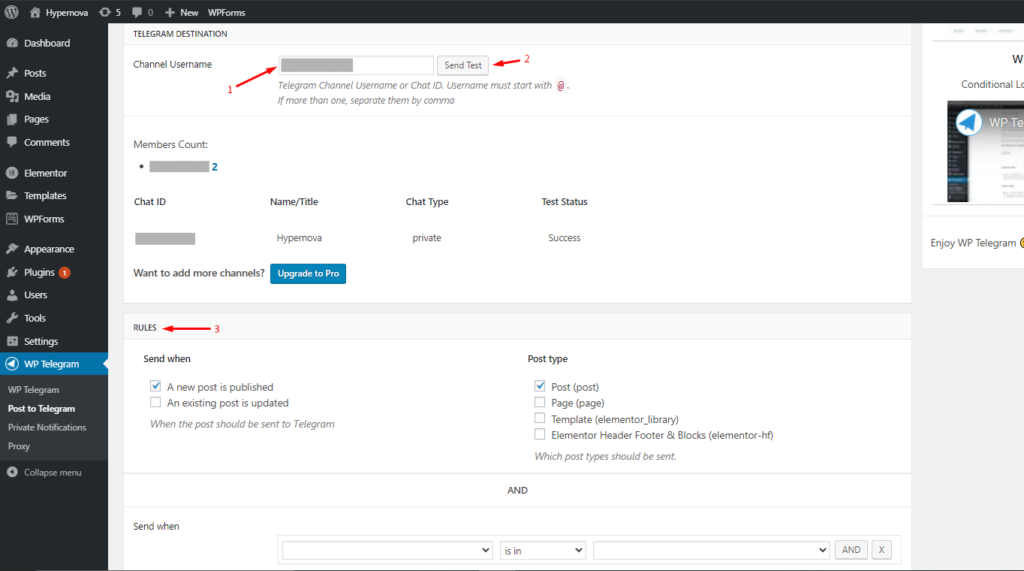
- ตอนนี้ มาทดสอบว่าเราเพิ่งตั้งค่าอะไรไป ในแดชบอร์ดผู้ดูแลระบบ WordPress ให้ไปที่ โพสต์ > เพิ่มใหม่ ตรวจสอบให้แน่ใจว่าตัวเลือก " ส่งไปยังโทรเลข " ถูกตั้งค่าเป็น ใช่ และคลิกที่ เผยแพร่
- หากทุกอย่างทำงานอย่างถูกต้อง คุณจะได้รับข้อความทางโทรเลขพร้อมลิงก์ไปยังโพสต์ทันที
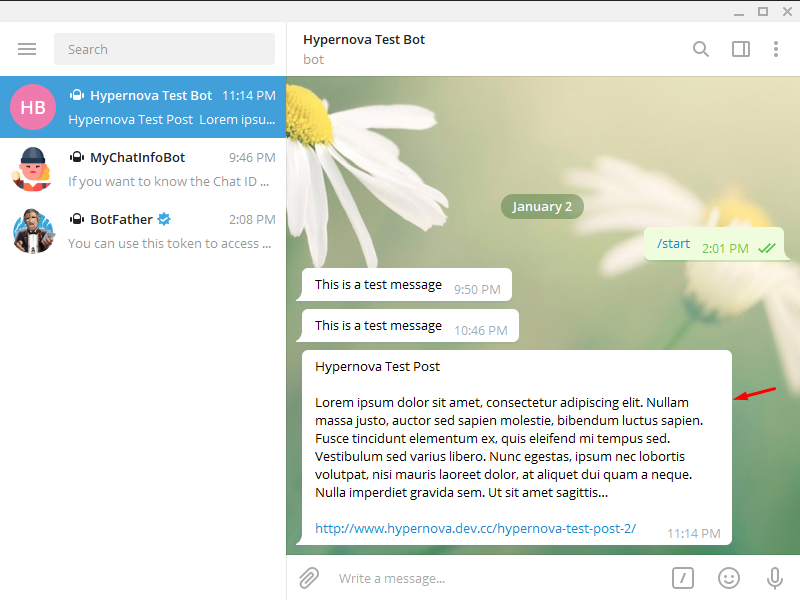 ยินดีด้วย! ตอนนี้คุณสามารถส่งโพสต์ของคุณไปยังโทรเลข แต่คุณยังทำสิ่งต่างๆ ได้มากขึ้นเพื่อใช้ประโยชน์จาก Telegram ให้ได้มากที่สุด มาดูกันว่าคุณสามารถ รับการแจ้งเตือนและโพสต์ในกลุ่มโทรเลข ได้อย่างไร
ยินดีด้วย! ตอนนี้คุณสามารถส่งโพสต์ของคุณไปยังโทรเลข แต่คุณยังทำสิ่งต่างๆ ได้มากขึ้นเพื่อใช้ประโยชน์จาก Telegram ให้ได้มากที่สุด มาดูกันว่าคุณสามารถ รับการแจ้งเตือนและโพสต์ในกลุ่มโทรเลข ได้อย่างไร
ส่วนที่ 4: ส่งการแจ้งเตือนและโพสต์ WordPress ไปยัง Telegram Group
Telegram ให้คุณสร้างกลุ่มและเพิ่มผู้คนได้มากถึง 200,000 คน แม้ว่าบางคนจะใช้กลุ่มเพื่อโปรโมตเนื้อหา แต่ควรใช้กลุ่มเพื่อติดต่อทีมของคุณและใช้ช่องทางในการแพร่ภาพเนื้อหาตามที่เราเห็นในหัวข้อที่ 5
ขั้นตอนที่ 1: เพิ่มบอทของคุณเป็นผู้ดูแลระบบในกลุ่ม
- เปิดกลุ่มของคุณในแอปโทรเลข ไปที่การตั้งค่ากลุ่ม (จุดสามจุดที่มุมบนขวา) แล้วกด เพิ่มสมาชิก
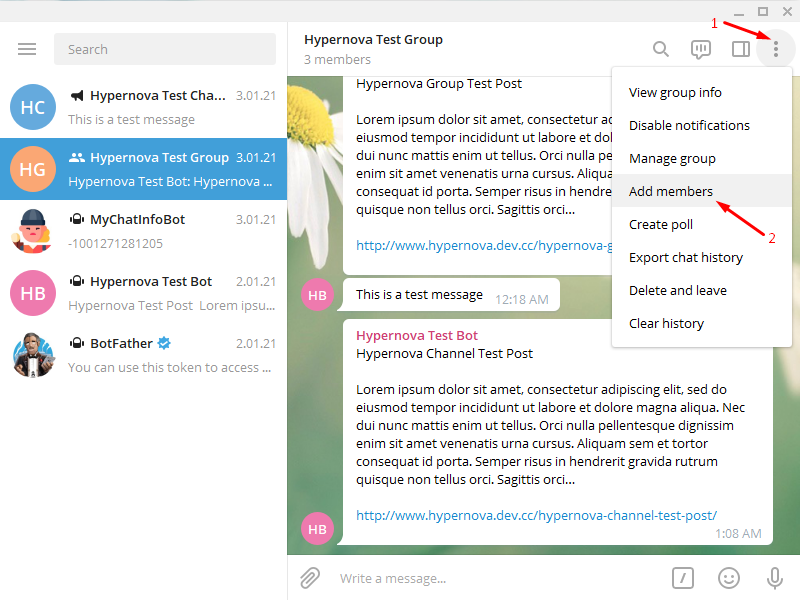
- ค้นหาบอทของคุณและคลิกที่ ADD เพื่อเพิ่มบอทของคุณในกลุ่ม
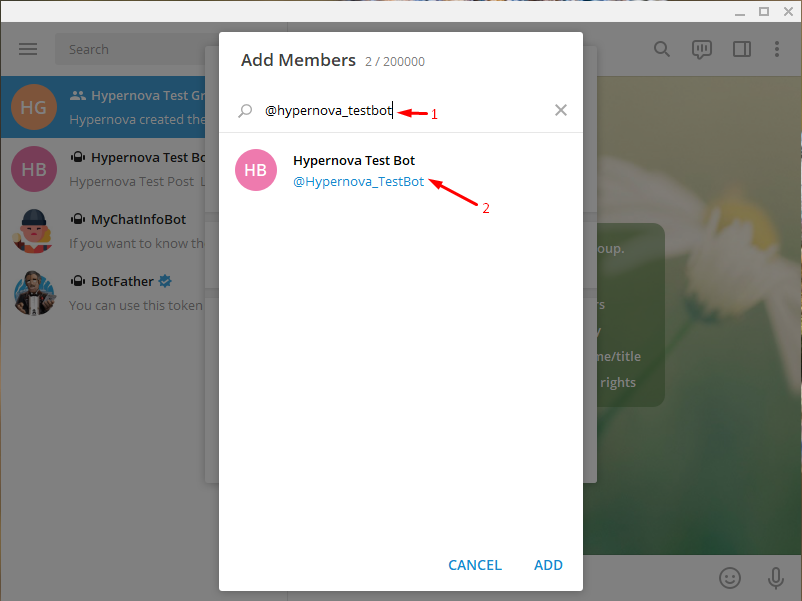
- จากนั้นไปที่การตั้งค่ากลุ่มแล้วคลิก จัดการกลุ่ม จากนั้นกด ผู้ดูแลระบบ และเลือก เพิ่มผู้ดูแลระบบ
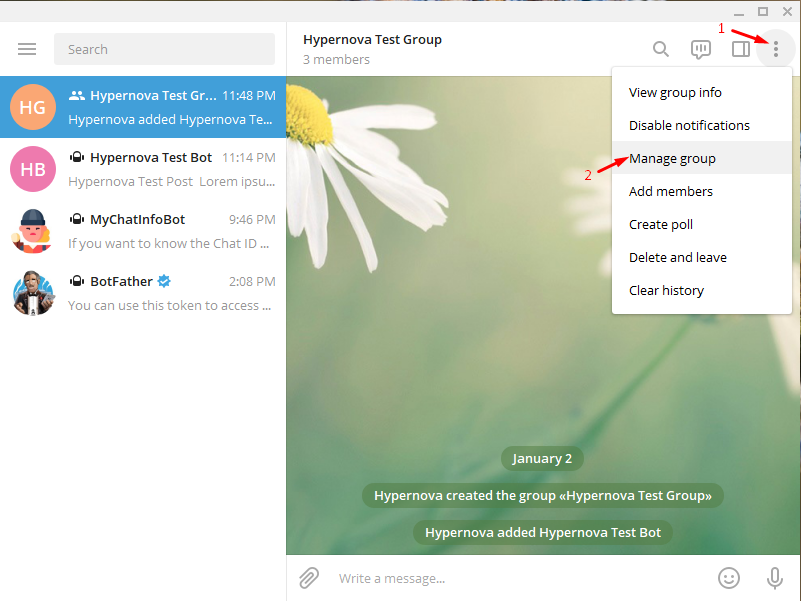
- เลือกบอทของคุณ ตรวจสอบการอนุญาต และคลิก บันทึก จากนั้นกด บันทึก อีกครั้งเพื่อให้บอทของคุณเป็นผู้ดูแลระบบของกลุ่มนี้
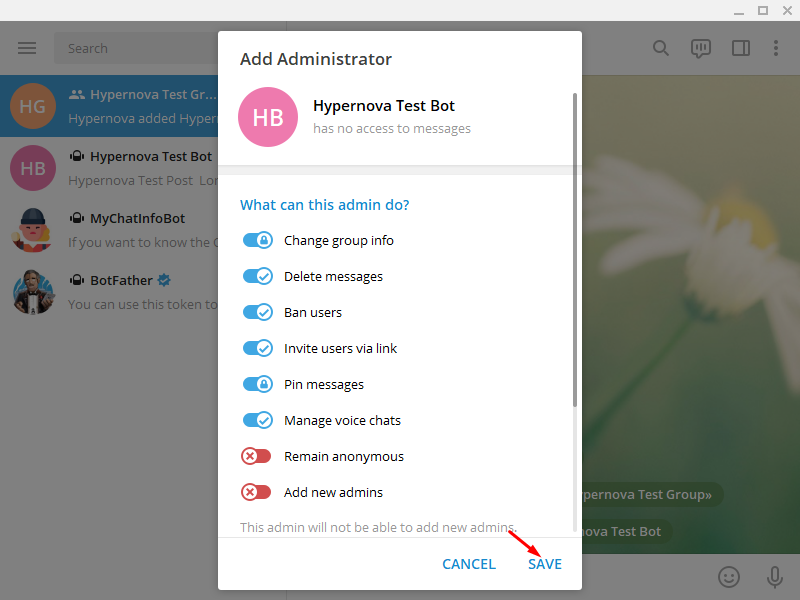
ขั้นตอนที่ 2: รับ ID แชทกลุ่ม
- หากต้องการรับ ID แชทกลุ่ม ให้เพิ่ม @MyChatInfoBot ในกลุ่มของคุณ กดจุดสามจุดที่มุมบนขวา คลิก เพิ่มสมาชิก ค้นหา @MyChatInfoBot แล้ว เพิ่มลงในกลุ่ม
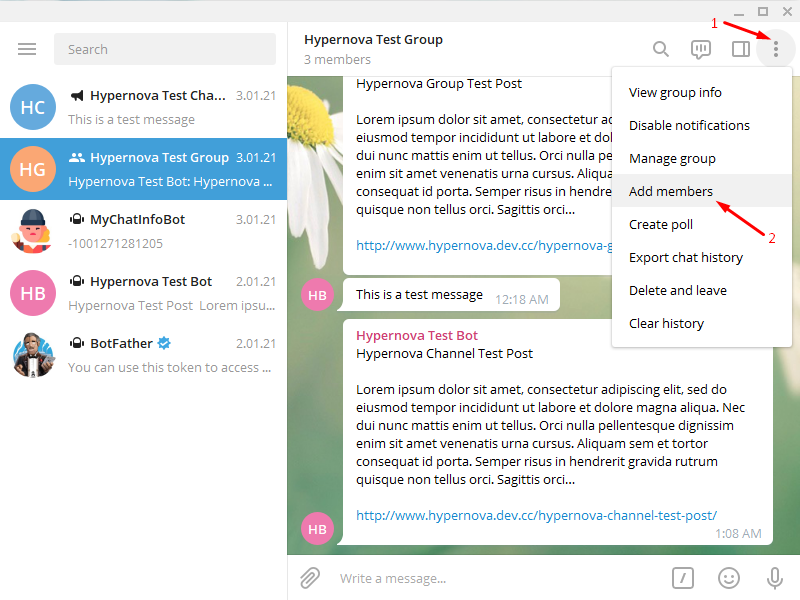
- บอทจะส่ง ID แชทกลุ่มให้คุณโดยอัตโนมัติ อย่าลืมคัดลอก ID
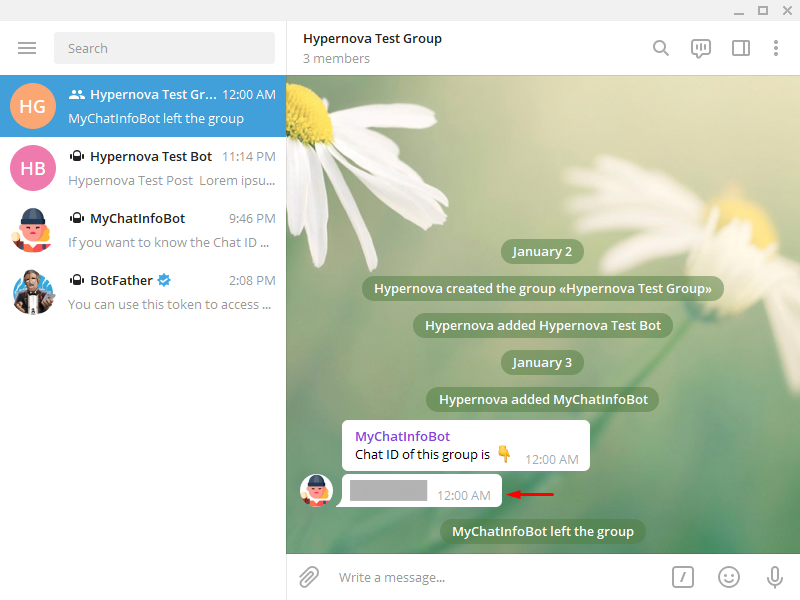 หากต้องการส่งการแจ้งเตือนและโพสต์ WordPress ไปยังกลุ่มโทรเลขของคุณ เพียงทำตามขั้นตอนที่ 2 และขั้นตอนที่ 3 จากส่วนก่อนหน้า ข้อยกเว้นเพียงอย่างเดียวคือตอนนี้คุณจะใช้ ID แชทกลุ่มแทน ID แชทส่วนตัวของคุณ ต่อไปเราจะรวม WordPress เข้ากับ Telegram Channel ตามมาเลย!
หากต้องการส่งการแจ้งเตือนและโพสต์ WordPress ไปยังกลุ่มโทรเลขของคุณ เพียงทำตามขั้นตอนที่ 2 และขั้นตอนที่ 3 จากส่วนก่อนหน้า ข้อยกเว้นเพียงอย่างเดียวคือตอนนี้คุณจะใช้ ID แชทกลุ่มแทน ID แชทส่วนตัวของคุณ ต่อไปเราจะรวม WordPress เข้ากับ Telegram Channel ตามมาเลย!
ส่วนที่ 5: ส่งการแจ้งเตือนและโพสต์ WordPress ไปยัง Telegram Channel
ช่องเป็นหนึ่งในคุณสมบัติที่ทรงพลังที่สุดที่ Telegram นำเสนอ ช่อง เป็นเครื่องมือที่ยอดเยี่ยมในการส่งข้อความและแบ่งปันเนื้อหากับผู้ชมจำนวนมาก ช่องสามารถมีสมาชิกได้ไม่จำกัด ซึ่งแตกต่างจากกลุ่มต่างๆ ทำให้เป็นตัวเลือกที่มีประสิทธิภาพมากในการโปรโมตเนื้อหาของคุณ นอกจากนี้ แต่ละข้อความในแชนเนลยังมีตัวนับการดู และแสดงจำนวนครั้งที่ข้อความถูกส่งต่อ
ขั้นตอนที่ 1: สร้างช่องและเพิ่มบอทของคุณในฐานะผู้ดูแลระบบ
- ในการสร้างช่อง ให้คลิก ข้อความใหม่ จากนั้นกด ช่องใหม่ คุณจะต้องเลือกชื่อ รูปภาพ (ไม่บังคับ) และคำอธิบาย (ไม่บังคับ) จากนั้น คุณจะต้องเลือกประเภทช่อง: – สาธารณะ: ทุกคนสามารถค้นหาช่องของคุณในการค้นหาและเข้าร่วม – ส่วนตัว: เฉพาะผู้ใช้ที่มีลิงก์เชิญเท่านั้นที่สามารถเข้าร่วมได้ หลังจากนั้น ให้สร้างลิงก์ถาวร และคุณพร้อมที่จะไป
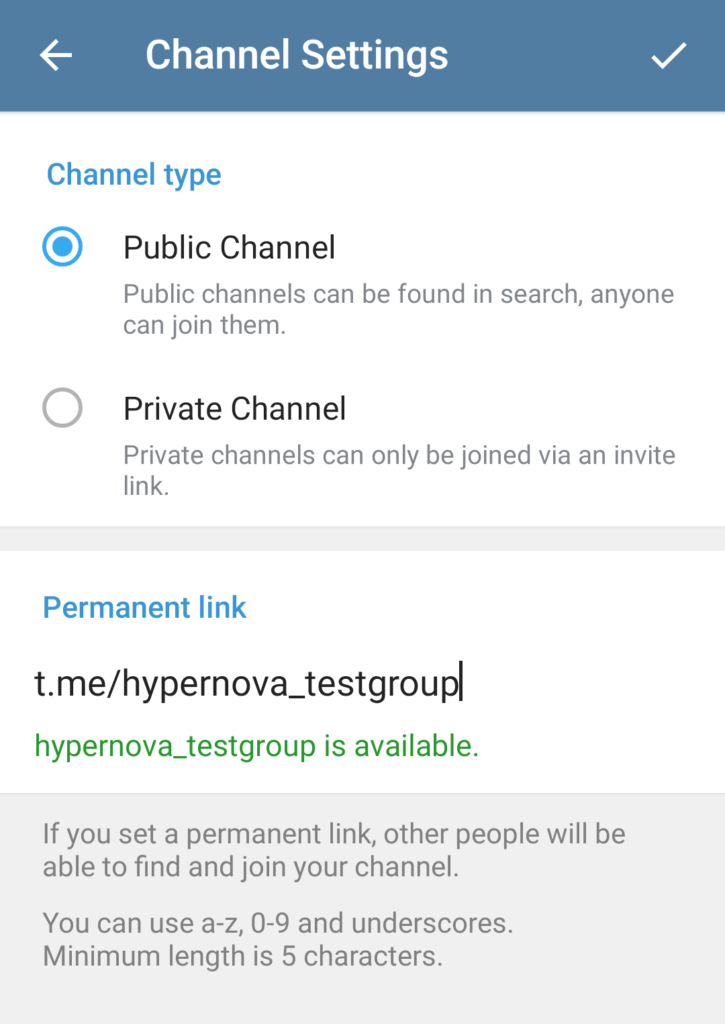
- จากนั้นเปิดช่องโทรเลขของคุณในแอปเดสก์ท็อป ไปที่การตั้งค่า (จุดสามจุดที่ด้านบนขวา) แล้วคลิก เพิ่มผู้ใช้
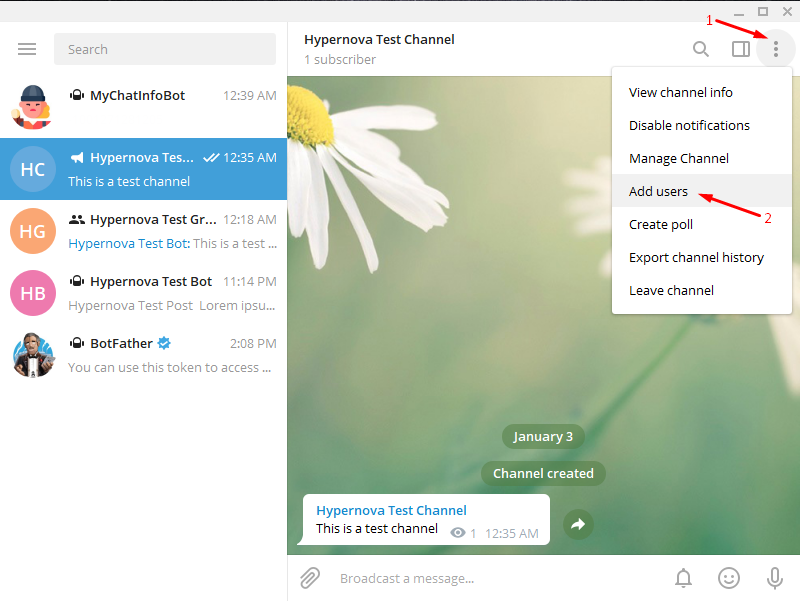
- ค้นหาบอทของคุณแล้วกด ADD เพื่อเพิ่มบอทของคุณลงในช่อง ข้อความป๊อปอัปจะปรากฏขึ้นโดยแจ้งว่าสามารถเพิ่มบอทได้ในฐานะผู้ดูแลระบบเท่านั้น กดตั้งเป็นผู้ ดูแลระบบ
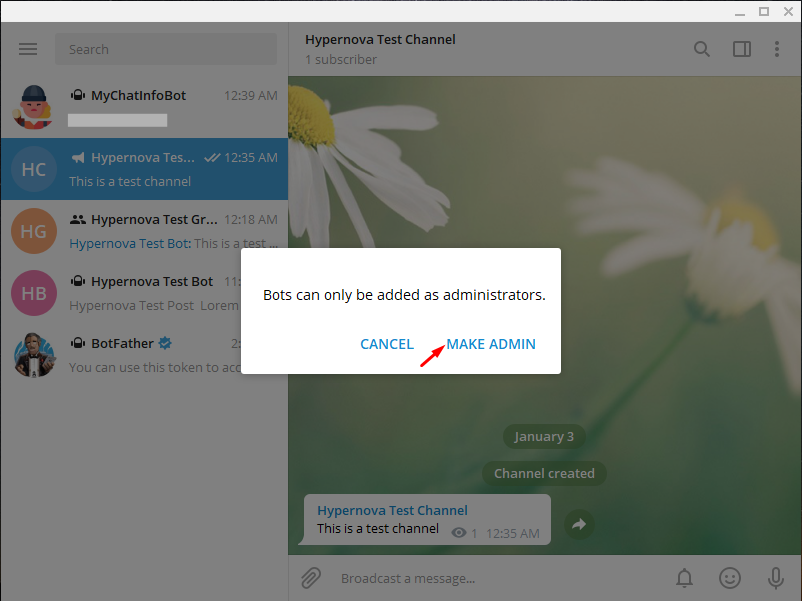
- จากนั้นตรวจสอบการอนุญาตและคลิก บันทึก บอทของคุณเป็นผู้ดูแลระบบของกลุ่มนี้แล้ว
หากต้องการปลดปล่อยพลังทั้งหมดของช่องและส่งการแจ้งเตือนและโพสต์ของ WordPress ไปยังช่อง Telegram ของคุณ เพียงทำตามขั้นตอนที่ 2 และ 3 จากส่วนที่ 3 ข้อยกเว้นเพียงอย่างเดียวคือคุณจะใช้ ชื่อผู้ใช้ช่อง ของคุณแทนรหัสการแชท ทำได้ดี! ตอนนี้คุณได้เรียนรู้วิธี เพิ่ม WordPress ใน Telegram แล้ว และรับการแจ้งเตือนและโพสต์ในการแชท กลุ่ม หรือช่อง Telegram ของคุณ
แต่นั่นไม่ใช่ทั้งหมด! คุณยังสามารถเพิ่มฟองแชทสดบนเว็บไซต์ WordPress ของคุณและอนุญาตให้ผู้ใช้ติดต่อคุณโดยตรงไปยังบัญชีโทรเลขของคุณ ด้วยวิธีนี้ คุณจะสามารถตอบคำถามของพวกเขาได้เร็วขึ้นและปรับปรุงประสบการณ์ของลูกค้า
ส่วนที่ 6: เพิ่ม Telegram Live Chat ไปยัง WordPress
ในการเพิ่มแชทสดทางโทรเลขใน WordPress เราจะใช้วิดเจ็ต “ WordPress Telegram Chat ” โดย Elfsight ขั้นแรกเราจะสร้างฟองแชทที่สวยงาม แล้วเพิ่มลงในเว็บไซต์ WordPress ของเรา
ขั้นตอนที่ 1: สร้างวิดเจ็ตการแชท
- ขั้นแรก ไปที่ไซต์นี้แล้วกดปุ่ม " สร้างวิดเจ็ ต" เลือกเทมเพลตที่คุณต้องการแล้วคลิกดำเนินการ ต่อ คุณจะเห็นกล่องแชทเทมเพลตที่มุมล่างขวา
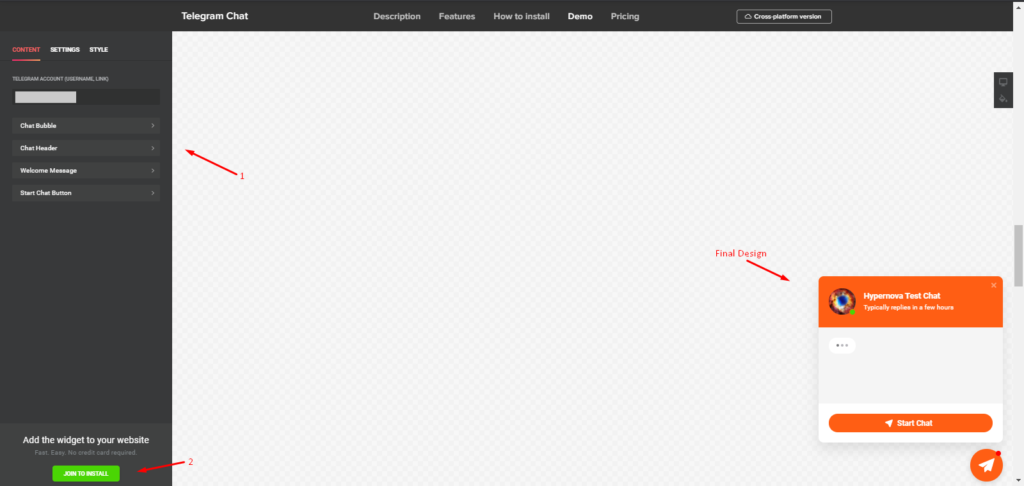
- คุณยังสามารถปรับแต่งแม่แบบและเปลี่ยนการออกแบบ สี และข้อความจากแถบด้านข้างได้อีกด้วย จากนั้นป้อนชื่อผู้ใช้หรือลิงก์ของ Telegram ที่คุณต้องการรับข้อความ หลังจากนั้นกด “ เข้าร่วมเพื่อติดตั้ง “ จะเปิดหน้าลงทะเบียนซึ่งคุณจะต้องสร้างบัญชีใน Elfsight ไม่ต้องกังวลมันฟรี 100%
- หลังจากนั้น ป้อนชื่อวิดเจ็ต คลิก Apply จากนั้นกด Save
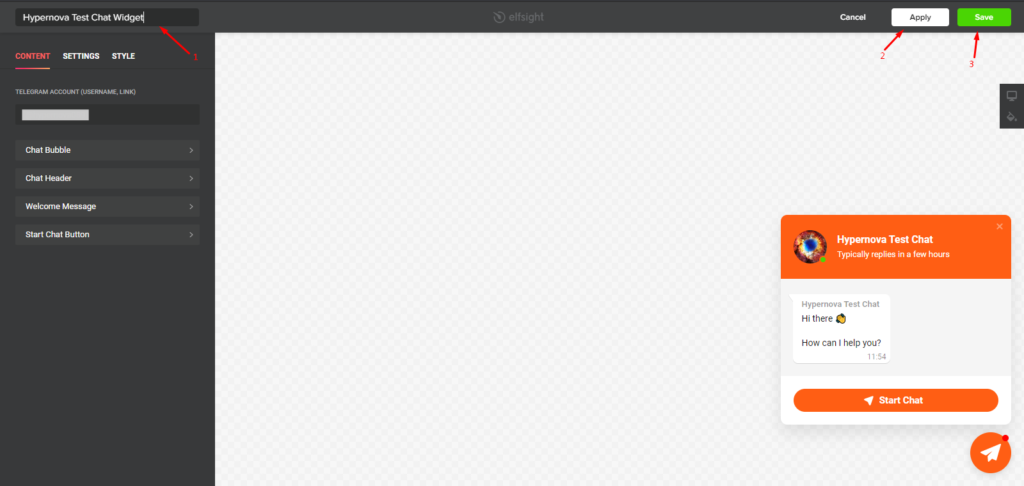
- จากนั้นคุณจะถูกนำไปเลือกแผนที่คุณต้องการ มีเวอร์ชันฟรีและแผนพรีเมียม 3 แผนซึ่งเริ่มต้นที่ 5 USD ต่อเดือน ก่อนที่จะซื้ออะไร เราขอแนะนำให้คุณเริ่มต้นด้วยเวอร์ชันฟรีและอัปเกรดในภายหลัง
- หลังจากที่คุณเลือกแผนแล้ว ป๊อปอัปพร้อมโค้ด HTML แบบสั้นจะปรากฏขึ้น เพียงคัดลอกรหัสและไปยังขั้นตอนถัดไป
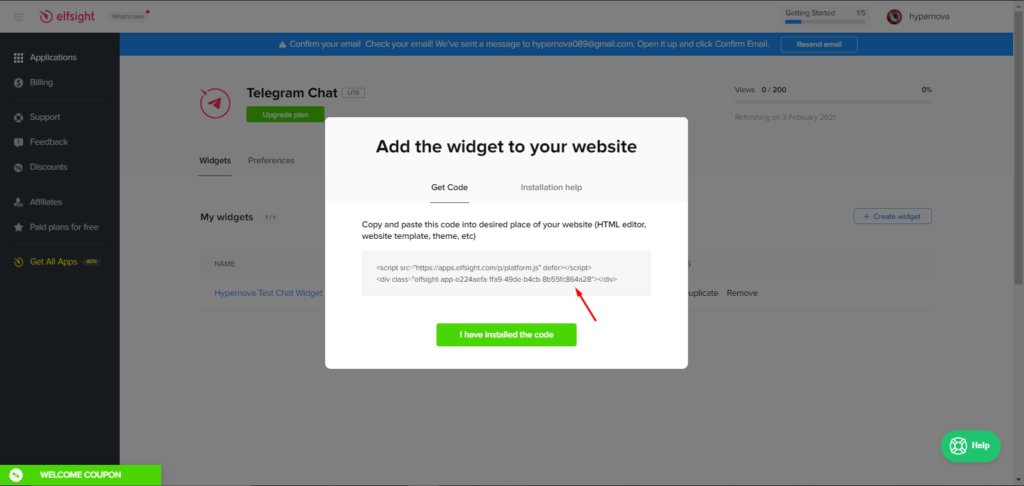
ขั้นตอนที่ 2: เพิ่มวิดเจ็ตแชทสดบนเว็บไซต์ WordPress ของคุณ
- ตอนนี้ได้เวลาเพิ่มกรอบข้อความโทรเลขลงในไซต์ของคุณแล้ว ไปที่ แดชบอร์ดผู้ดูแลระบบ WordPress และไปที่ลักษณะที่ ปรากฏ > ปรับแต่ง
- ในหน้าปรับแต่ง ไปที่ Widgets และคลิกที่หัวข้อ Header เลือก เพิ่มวิดเจ็ ต และเลือก HTML ที่กำหนดเอง ขั้นตอนนี้อาจแตกต่างกันเล็กน้อยขึ้นอยู่กับธีมของคุณ แต่ไม่ว่าในกรณีใด ขั้นตอนนี้ค่อนข้างตรงไปตรงมา
- จากนั้นวางโค้ด HTML ที่คุณเพิ่งคัดลอกลงในช่องเนื้อหา ปล่อย Title ว่างไว้ คลิก Done แล้วกดปุ่ม Publish
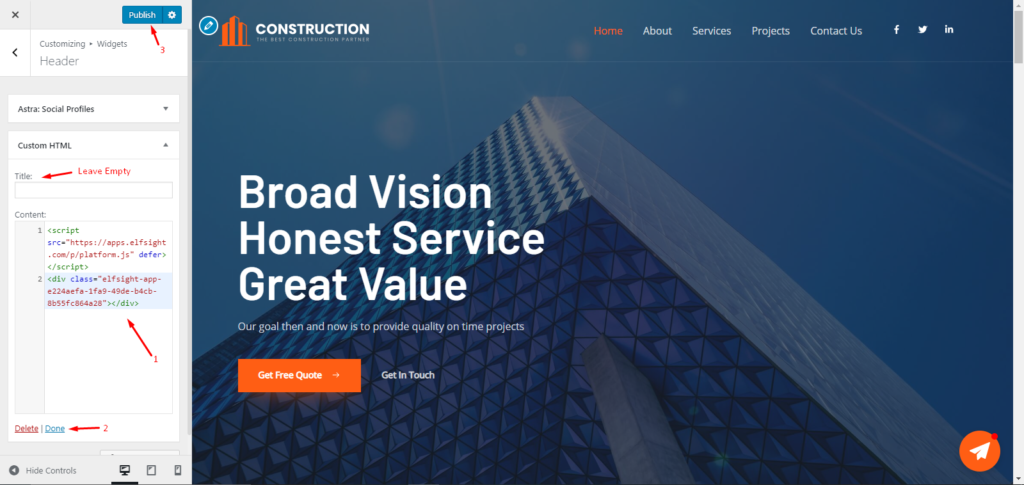
- สุดท้าย เปิดเว็บไซต์ของคุณแล้วคุณจะเห็นกรอบแชทโทรเลขบนเว็บไซต์ WordPress ของคุณ
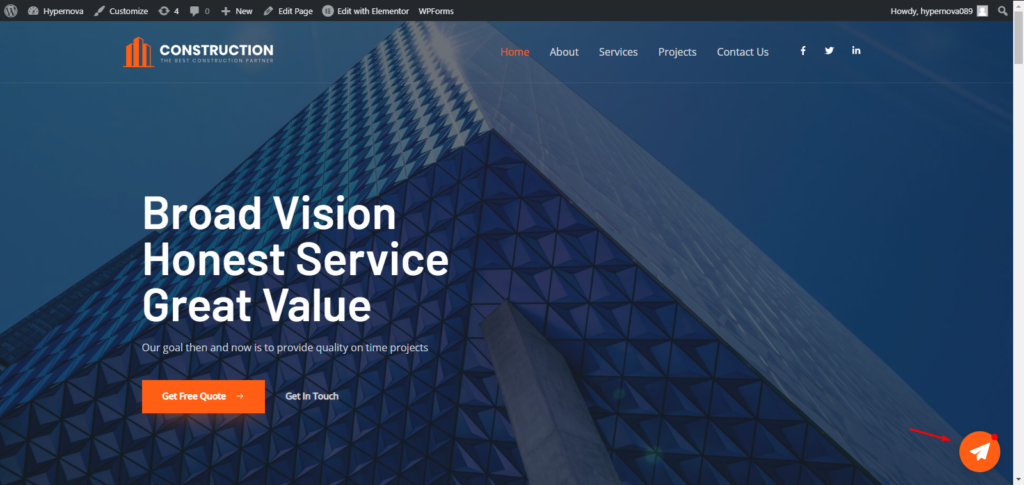 แค่นั้นแหละ! ตอนนี้ผู้ใช้ของคุณจะสามารถเริ่มแชททางโทรเลขกับคุณได้โดยตรงจากไซต์ของคุณ
แค่นั้นแหละ! ตอนนี้ผู้ใช้ของคุณจะสามารถเริ่มแชททางโทรเลขกับคุณได้โดยตรงจากไซต์ของคุณ
บทสรุป
โดยรวมแล้ว ด้วยผู้ใช้งานเกือบ 500 ล้านคน Telegram เป็นหนึ่งในบริการรับส่งข้อความที่ได้รับความนิยมมากที่สุด ด้วยการเชื่อมต่อกับไซต์ WordPress ของคุณ คุณสามารถปรับปรุงการสนับสนุนลูกค้าของคุณ และใช้ช่องทางต่างๆ เพื่อโปรโมตเนื้อหาของคุณ นอกจากนี้ ความสามารถในการสร้างกลุ่มเพื่อจัดการทีมและดึงดูดผู้ชม ทำให้เป็นบริการที่ต้องมีสำหรับทุกธุรกิจ ในคู่มือนี้ เราได้เห็นวิธีการ:
- ตั้งค่าโทรเลขบนคอมพิวเตอร์ของคุณ
- เพิ่มและกำหนดค่า WP Telegram Plugin
- ส่งการแจ้งเตือนและโพสต์ WordPress ไปยังบัญชีโทรเลข
- ส่งการแจ้งเตือนและโพสต์ไปยังกลุ่มโทรเลข
- สร้างช่องและส่งโพสต์ไปที่มัน
- เพิ่มโทรเลขแชทสดบนเว็บไซต์ของคุณ
ด้วยวิธีนี้ คุณจะผสานรวม Telegram เข้ากับไซต์ของคุณและรวมการสื่อสารทั้งหมดไว้ในที่เดียว สุดท้ายนี้ หากคุณกำลังมองหาวิธีเชื่อมต่อไซต์ของคุณกับ WhatsApp โปรดดูคำแนะนำทีละขั้นตอนนี้
สำหรับข้อมูลเพิ่มเติมเกี่ยวกับ Telegram และวิธีใช้งานบนเว็บไซต์ของคุณ โปรดดูโพสต์ต่อไปนี้:
- วิธีย้าย WhatsApp Chats ไปยัง Telegram
- สุดยอดปลั๊กอินโทรเลขสำหรับ WordPress
คุณเคยใช้โทรเลขบนไซต์ของคุณหรือไม่? คุณใช้ประโยชน์สูงสุดจากมันได้อย่างไร? แจ้งให้เราทราบในส่วนความคิดเห็นด้านล่าง